ps怎么快速将文字背景变透明?
很多时候需要将一张图片的底色变得透明。本文描述了使用PS将图片的一部分变得透明的方法。本例将一段艺术字的背景去掉,将背景透明的文字单独保存成图片,这样以后将这段文字粘贴到其他素材上的时候,就不用担心它的白底会带来影响了。下图为本例的素材。

1、使用Photoshop软件打开本例的素材。一张带有“示例文字”字样的图片。

2、打开图片时图片默认为背景图层。此时应用鼠标双击图层工具栏(一般在右下方)的“背景”二字,将图片放到一个新建的图层上。

3、上述操作执行完毕后,原来写有“背景”字样的图层会被改写为“图层0”(刚刚指定的名称)。

4、这时找到最左侧的“魔棒”工具,然后找到上面对应魔棒属性栏中的“容差”输入框调节魔棒的容差。容差越大,魔棒选择的相近颜色范围就会越大。

5、此时按下键盘上的Delete键,就可以删除魔棒所选择的区域了。适当的调节容差属性,可以更加方便有效地选择要透明化的背景区域。

6、对于剩下的一些魔棒工具难以处理的情况,可以直接使用工具栏中的矩形选择工具或套索工具进行选定。选定后按下Delete键就可以将所选区域删去了。

7、如果还有一些不满意的小细节,可以使用放大镜工具放大图片,并将一些顽固的污点用橡皮擦或步骤6中的选择区域手工去掉。

8、图片制作完毕后,就该保存图片了。在文件中找到“存储为”按钮并用鼠标左键单击,或直接按下热键(Shift+Ctrl+S)就可以直接进入存储对话框了。

9、切记将图片保存为jpg格式或GIF格式,不要保存为JPG或BMP格式。否则刚才镂空的背景会被保存为白色。

10、本例中保存为jpg格式。保存后会有一个名为“jpg选项”的对话框,直接单击“确定”按钮即可。

11、刚才保存的文件见下图,此时该图片的背景是透明的。

相关推荐:
相关文章
 ps怎么绘制一个透明的玻璃瓶?ps中想要绘制一个玻璃瓶该怎么绘制呢?下面我们就来看看ps玻璃瓶的绘制方法,很简单那,需要的朋友可以参考下2016-12-30
ps怎么绘制一个透明的玻璃瓶?ps中想要绘制一个玻璃瓶该怎么绘制呢?下面我们就来看看ps玻璃瓶的绘制方法,很简单那,需要的朋友可以参考下2016-12-30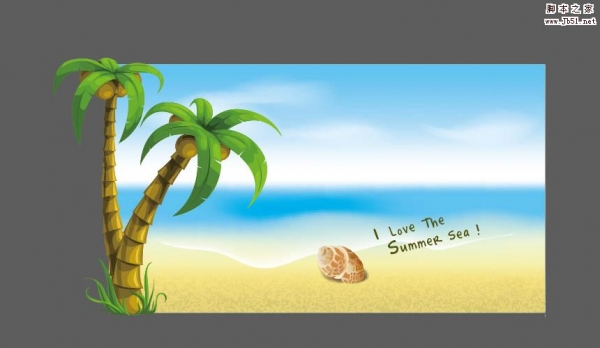 这篇教程是向脚本之家的朋友分享ps制作可爱透明的红心形状方法,教程制作出来的红心形状非常漂亮,而且方法很简单的,推荐到脚本之家,喜欢的朋友可以参考本文2016-12-23
这篇教程是向脚本之家的朋友分享ps制作可爱透明的红心形状方法,教程制作出来的红心形状非常漂亮,而且方法很简单的,推荐到脚本之家,喜欢的朋友可以参考本文2016-12-23 这篇教程是向脚本之家的朋友分享ps制作漂亮透明的水体字方法,教程制作出来的水体字非常漂亮,难度不是很大,值得大家学习,推荐到脚本之家,喜欢的朋友可以参考本文2016-12-15
这篇教程是向脚本之家的朋友分享ps制作漂亮透明的水体字方法,教程制作出来的水体字非常漂亮,难度不是很大,值得大家学习,推荐到脚本之家,喜欢的朋友可以参考本文2016-12-15 这篇教程是向脚本之家的朋友分享PS给照片添加漂亮的透明彩色气泡方法,操作很简单的,制作出来的气泡非常漂亮,推荐到脚本之家,喜欢的朋友可以参考本文2016-12-14
这篇教程是向脚本之家的朋友分享PS给照片添加漂亮的透明彩色气泡方法,操作很简单的,制作出来的气泡非常漂亮,推荐到脚本之家,喜欢的朋友可以参考本文2016-12-14 PS怎么抠出黑色背景中的透明玻璃杯?手中有一张图片,想要黑色背景中的玻璃杯,该怎么抠出来呢?下面我们就来看看ps抠图的教程,需要的朋友可以参考下2016-12-06
PS怎么抠出黑色背景中的透明玻璃杯?手中有一张图片,想要黑色背景中的玻璃杯,该怎么抠出来呢?下面我们就来看看ps抠图的教程,需要的朋友可以参考下2016-12-06 ps怎么制作透明的捧花彩球?ps中想要将一个捧花做成一个球形的,该怎么制作呢?下面我们就来看看利用ps渐变制作立体效果的教程,需要的朋友可以参考下2016-12-05
ps怎么制作透明的捧花彩球?ps中想要将一个捧花做成一个球形的,该怎么制作呢?下面我们就来看看利用ps渐变制作立体效果的教程,需要的朋友可以参考下2016-12-05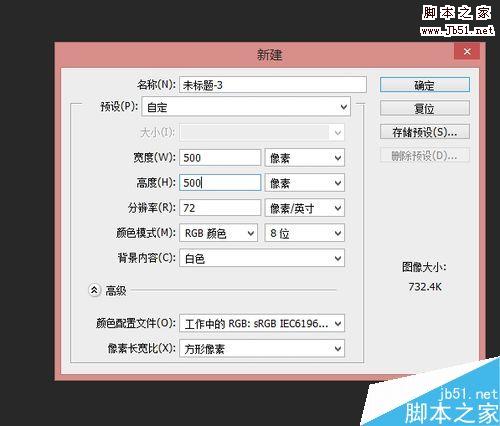 这篇教程是向脚本之家的朋友分享用ps简单制作透明的泡泡方法,教程制作出来的泡泡非常漂亮,难度不是很大,值得大家学习,推荐过来,希望大家喜欢2016-12-01
这篇教程是向脚本之家的朋友分享用ps简单制作透明的泡泡方法,教程制作出来的泡泡非常漂亮,难度不是很大,值得大家学习,推荐过来,希望大家喜欢2016-12-01- PS怎么给图片添加透明菱形水印?自己设计了一个图,想要添加一些菱形的水印方式盗用,该怎么全屏添加呢?下面我们就来看看详细的教程,需要的朋友可以参考下2016-11-23
- 这篇教程是向脚本之家的朋友分享ps自定义透明的水泡画笔方法,方法很简单,适合初学者来学习,希望能通过此例激发你的灵感,自己制作出更多更精彩的自定义画笔2016-11-19
- 想要将照片中的婚纱抠出来,换一个漂亮的背景,该怎么抠图呢?从下面的图中可以看出婚纱四周界限分明,很适合用通道抠图来完成,详细内容请看下文介绍,需要的朋友可以参考2016-11-18




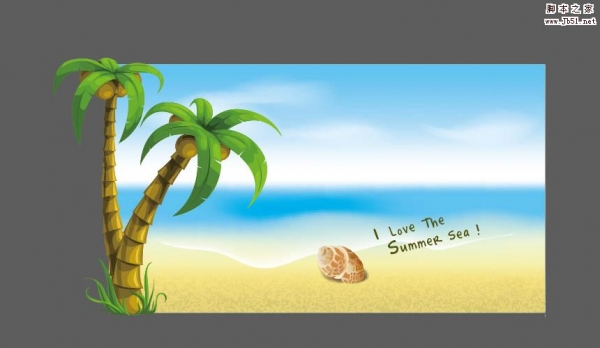




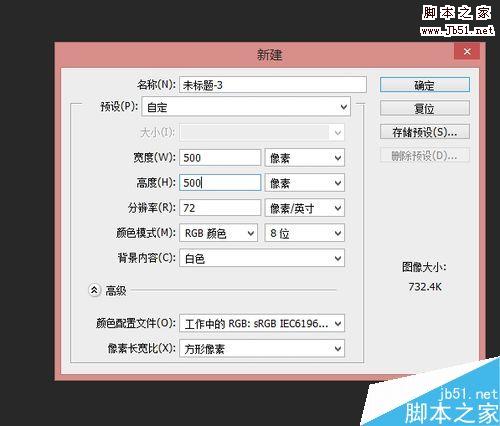
最新评论